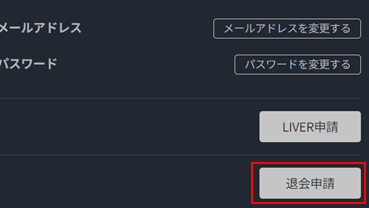バズリバTV
- All
- カテゴリー・ジャンル
- 監督
- 出演者
はい。バズリバLIVEは無料で視聴できます
バズリバ公認店舗よりご利用いただけます。
公認店舗一覧を確認
LIVERや他のユーザーと自由にチャットをするためには
ログインが必要です。
会員登録ページへ
LIVERへの気持ちを伝えらえるスタンプ応援をするためには
バズPOINTが必要です。
1.応援スタンプ選択をクリックし、お好みのスタンプを選択します
※デザインは例です
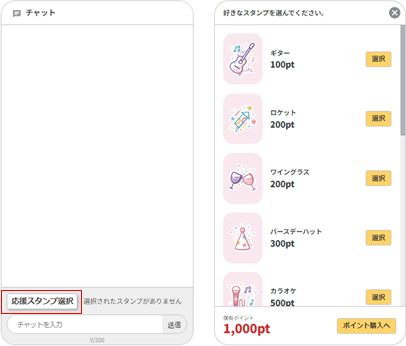
2. 伝えたいメッセージを入力し応援スタンプを送ります
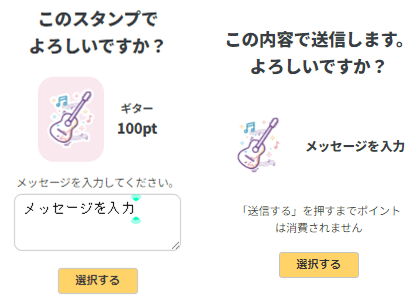
LIVE配信のためには、LIVER権限を獲得する必要があります。
審査のため、LIVER申請よりお願いいたします。
※バズリバサービスにログインが必須です
▼LIVER申請方法
1. 「アカウント情報」の「LIVER申請ボタン」をクリックします
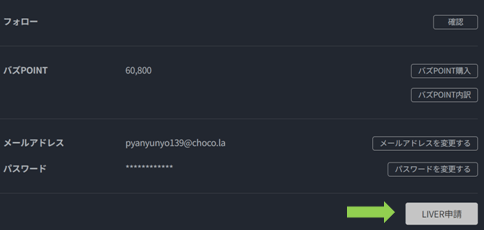
2. LIVER審査に必要な情報を記載の上、「LIVER申請」ボタンをクリックします
※LIVE用サムネイルや、規約同意チェックにご注意ください

3. 申請完了後、結果を待ちます
※審査に通過した方へのみご連絡する場合がありますので、ご了承ください
審査に通過した方へのみご連絡する場合がありますので、ご了承ください。
他に、LIVERになった場合、MychannelやLIVE用ボタンが表示されるようになります。
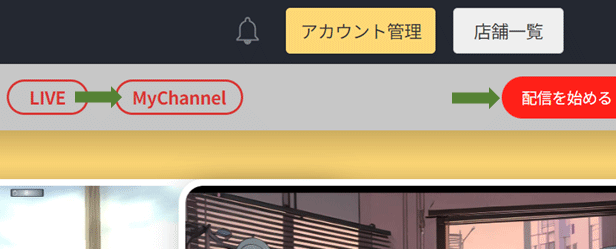
外部ツール(OBS)を利用せず、デバイスのカメラを利用してLIVEを行う方法です。
1.「配信を始める」ボタンをクリックします
2. 「配信予約」ページに移動し、配信タイプをカメラに設定します。
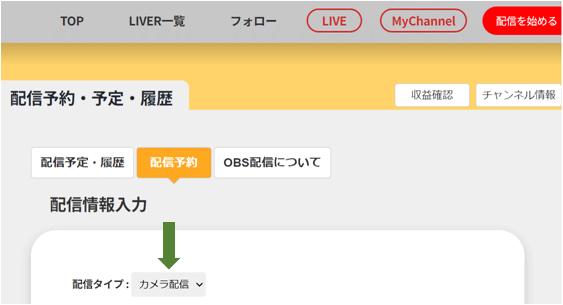
3.LIVEの予定時間・タイトル・サムネイル・ジャンルなど詳細情報を記載し「送信ボタン」をクリックします
※この段階ではトップページに表示されません
4.LIVE情報に間違いがないか再度ご確認後、「公開する」ボタンをクリックします。公開するとトップページに表示され始めます
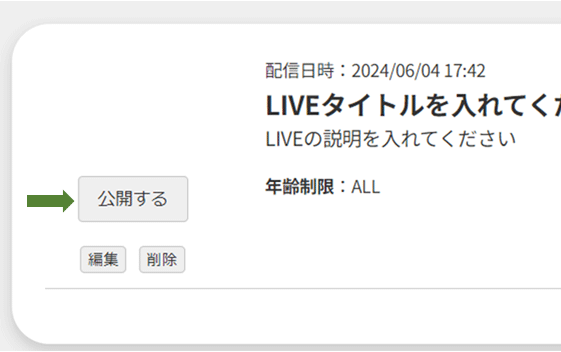
5. 「配信テスト」ボタンをクリックし、プレイヤー画面に移動します
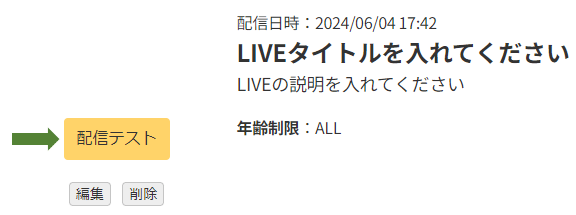
6. 「配信開始」 ボタンをクリックして開始します
A: LIVEする前、カメラでチェックします
B: LIVEを開始する
C: 複数カメラの場合、カメラを選択する
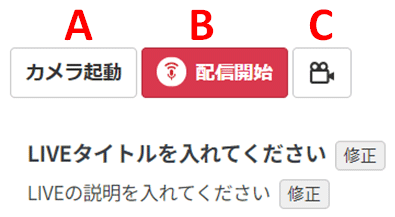
7. 「配信終了」ボタンをクリックして終了します
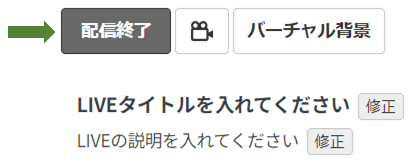
外部ツール(OBS)を利用する場合、
専用プラグイン「Agora RTC Tool」を OBS Studio にインストールいただくことで配信が可能になります。
※ MacOS で OBS を利用する場合:
バージョン 28.0 以降へのアップデートが必要となります。
プラグインは Apple Silicon 版 OBS Studio 未サポートのため、Intel 版の OBS Studio をインストールが必要となります。
次に Agora RTC Tool を以下の URL からダウンロード・インストールしてください:
//github.com/AgoraIO/OBS/releases/tag/3.8.200
※windowsno場合「 Agora-Tool-3.8.200-Installer-28.0.1.exe 」
※macの場合「 agora-ui-tool-3.8.200-28.0.dmg 」
インストール後OBSのメニュー→ツールに「Agora RTC Tool」が追加されます。
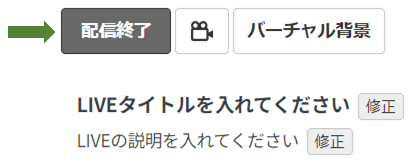
1.「配信を始める」ボタンをクリックします
2. 「配信予約」ページに移動し、配信タイプをOBSに設定します。
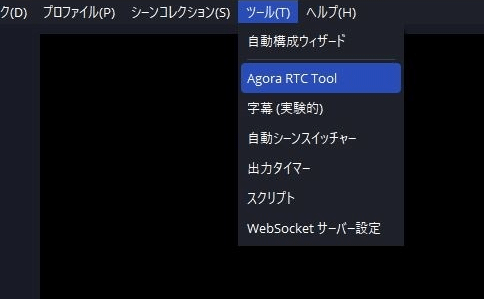
3.LIVEの予定時間・タイトル・サムネイル・ジャンルなど詳細情報を記載し「送信ボタン」をクリックします
※この段階ではトップページに表示されません
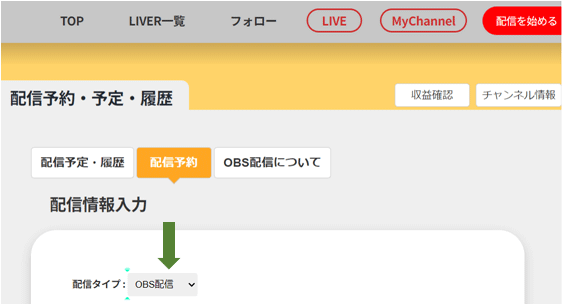
4. LIVE情報に間違いがないか再度ご確認後、「公開する」ボタンをクリックします。公開するとトップページに表示され始めます
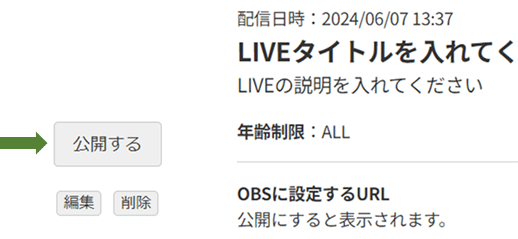
5. 公開後、【OBSに設定するURL】をコピーします
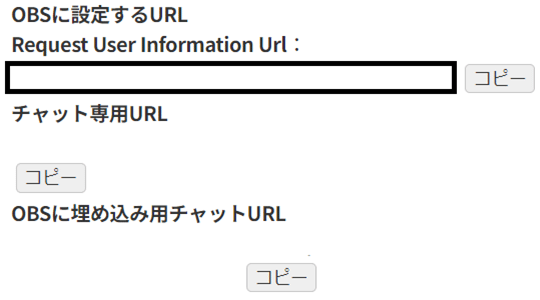
6. OBSのAgora RTC Toolを起動しSettingsをクリックし下記のように設定後、コピーしたURLを貼り付けます
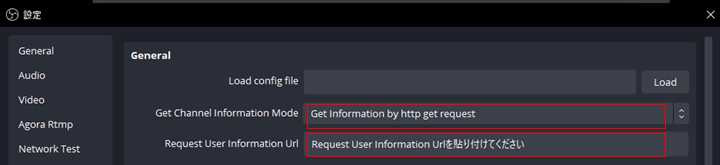
7. 予定時間になりましたらSTARTボタンでLIVEを開始します
※終了の際には、STOPボタンをクリックします

下書きの状態でLIVE情報が登録されるため、公開するボタンをクリックし確定してください
Mychannelメニューの収益確認をクリックし活動に関する内容がご確認できます
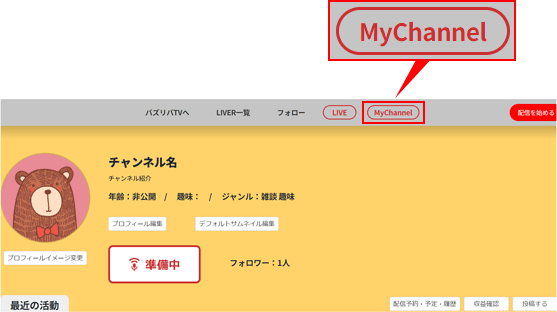
Mychannelメニューのサムネイル編集ボタンをクリックし変更してください
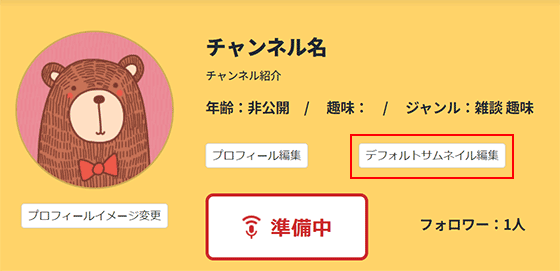
LIVE中、視聴者よりいただく応援POINTに加えてフォロー、視聴時間、視聴者数などの複数基準に基づく総合的評価システムとなります
1. Mychannel ≫ 収益確認ページの下段にある「換金申し込み」をくりっくします
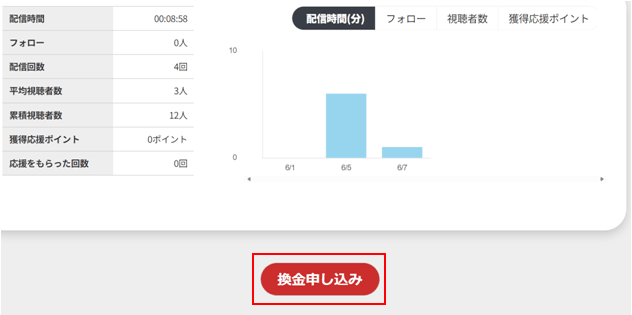
2. 獲得した応援POINTの内、換金したいPOINTを入力し換金申し込みます。
※口座情報の誤りによる問題は対応いたしかねます。
※換金申請可能な最低額は5000Pointとなります。
※原則、月1回振込とさせていただきます。
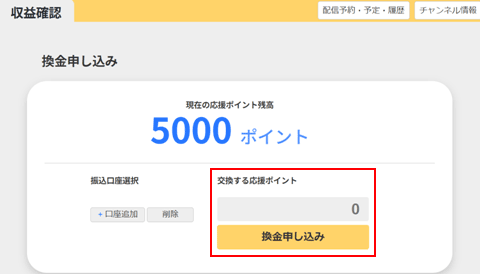
バズPOINTとは、当社の指定するコンテンツ(デジタルアイテムを含みます。)を使用するためのポイントをいいます。
詳細は規約よりご確認ください
バズPOINTの有効期限は、購入後120日以内となり、有効期限を過ぎた場合は無効となります。
例)2024年1月1日0:00に5,000POINT購入の場合、2024年4月29日23:59まで有効。2024年4月30日0:00より消失。
詳細は規約よりご確認ください
原則払い戻しはできませんので、ご了承ください。
詳細は規約よりご確認ください
はい。一つのアカウントでバズリバLIVEはもちろん、バズリバTVもご利用いただけます。
お気に入り、視聴履歴、フォロー、チャットなど様々な機能をご利用いただけます。
バズリバTVへ
プロフィールアイコンで自分をもっとアピールできます。
1. アカウント情報をクリックします
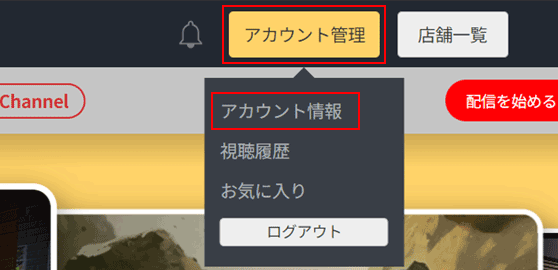
2. プロフィール画像変更をクリックし基本アイコンもしくは独自のアイコン設定を行います
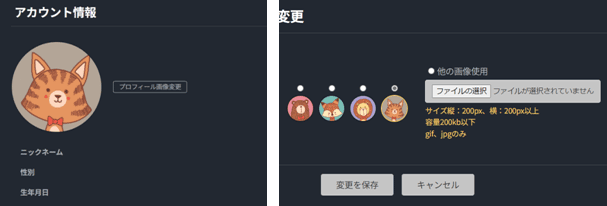
※保持中のバズPOINTを含め全ての情報は復旧できませんのでご注意ください
1. アカウント情報をクリックします
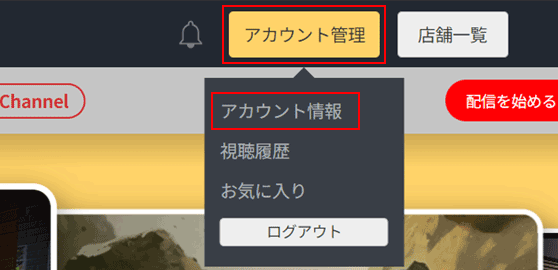
2. 下段にある退会申請をクリックし最終確認後退会完了です